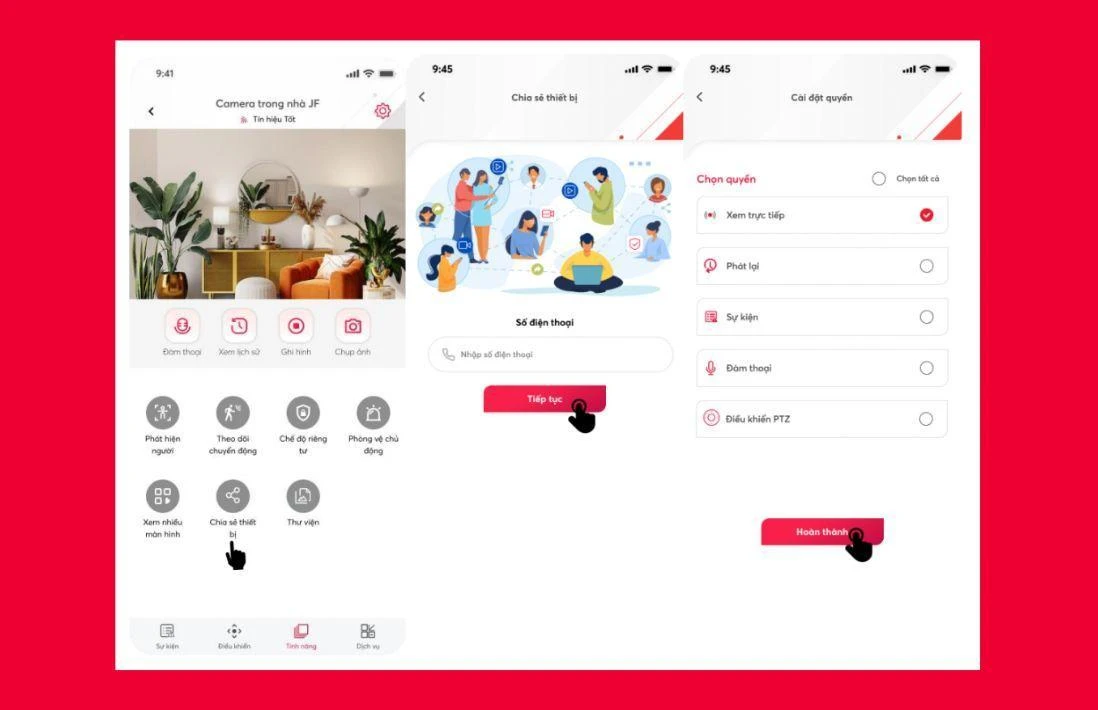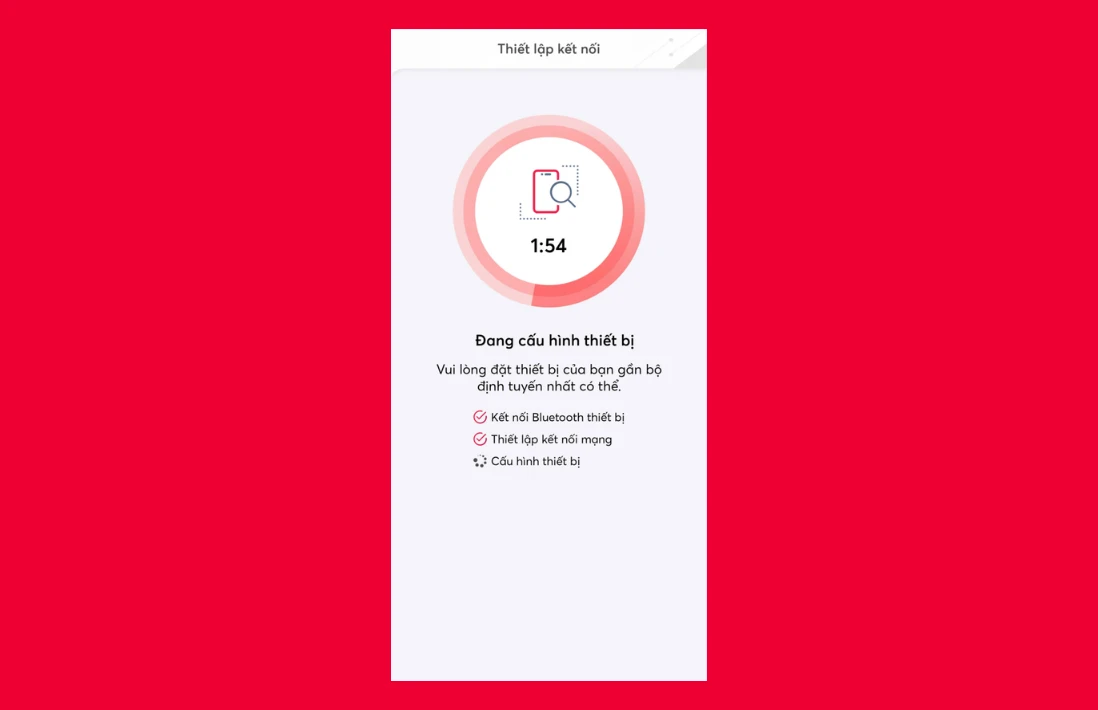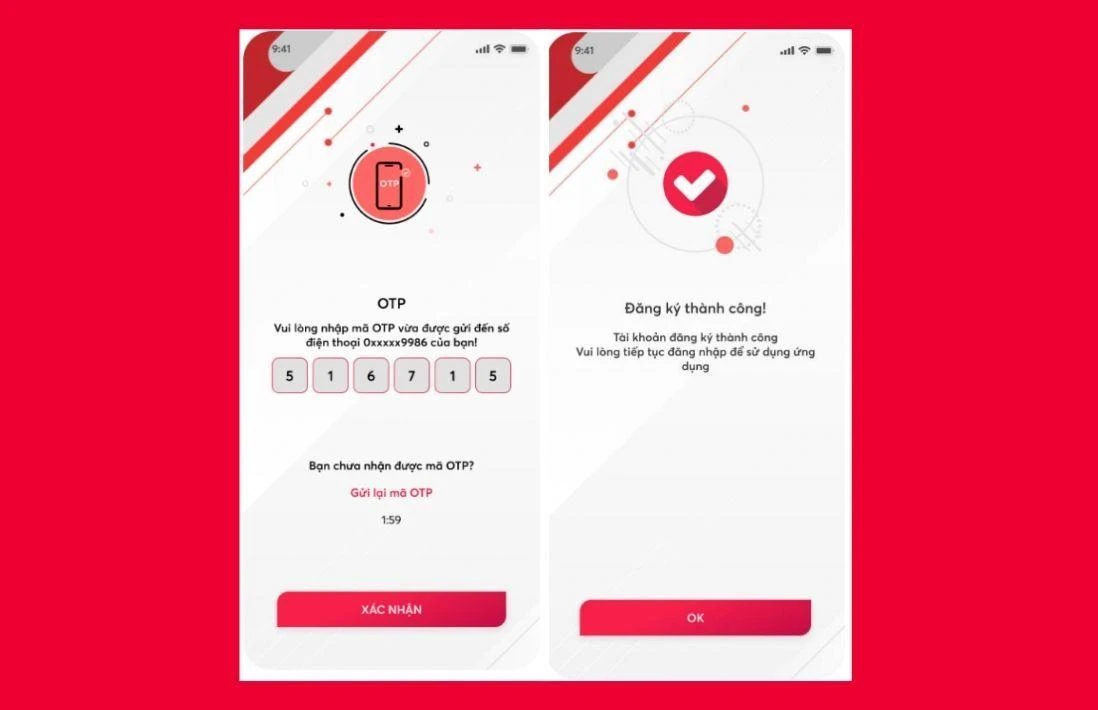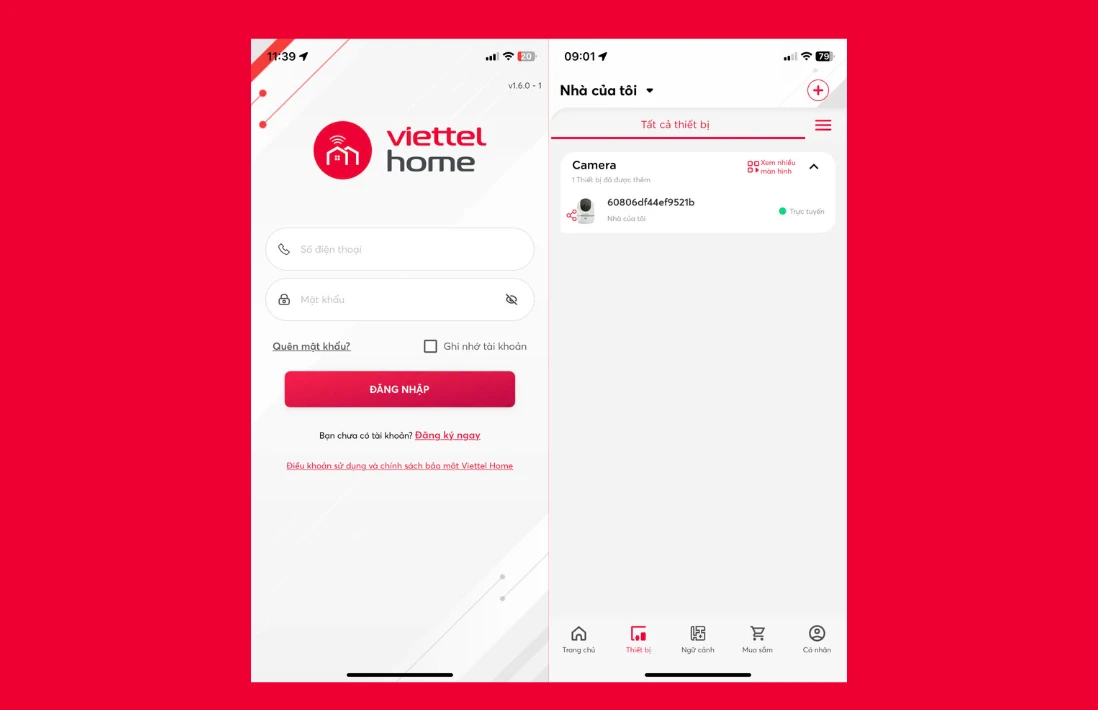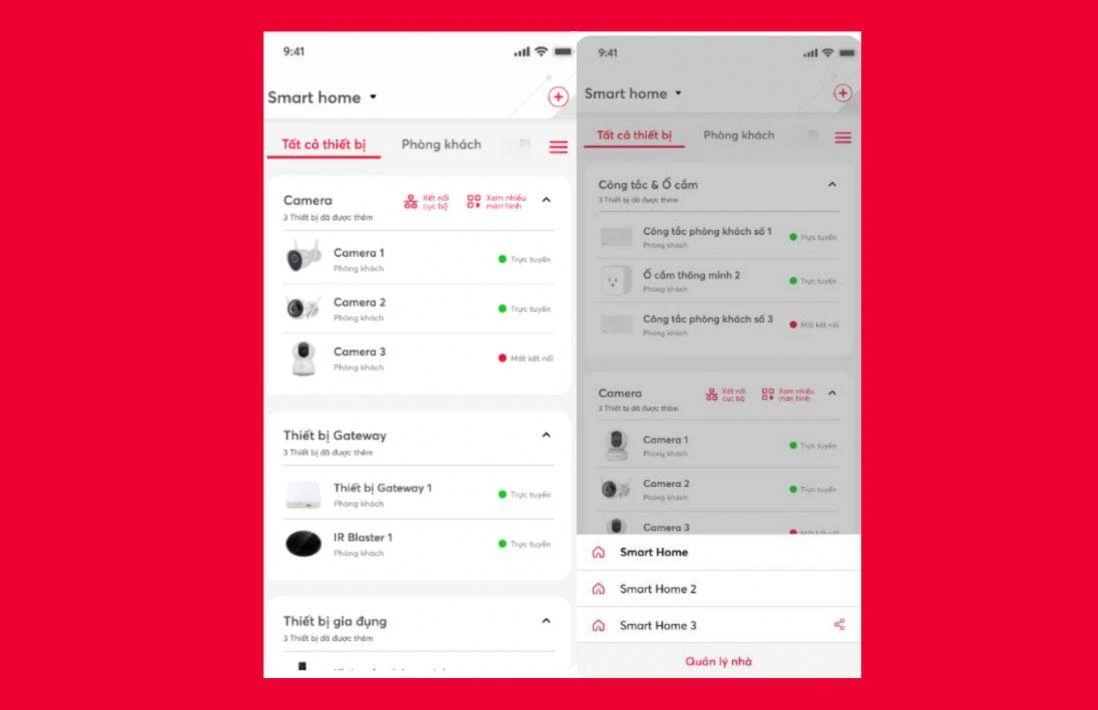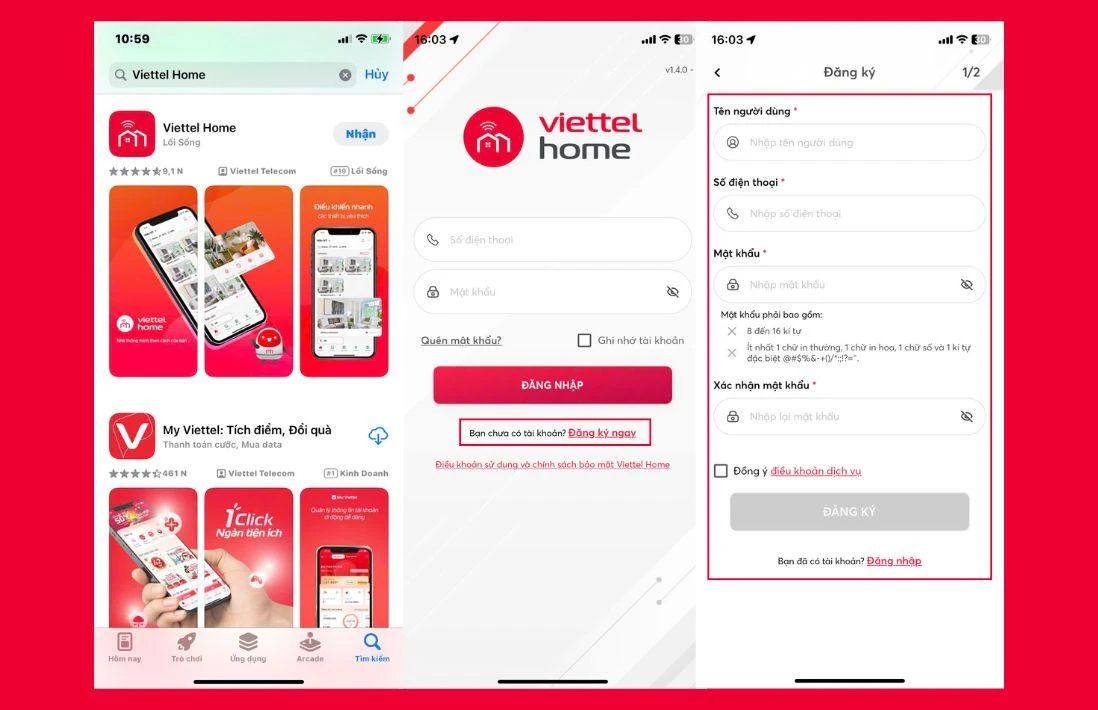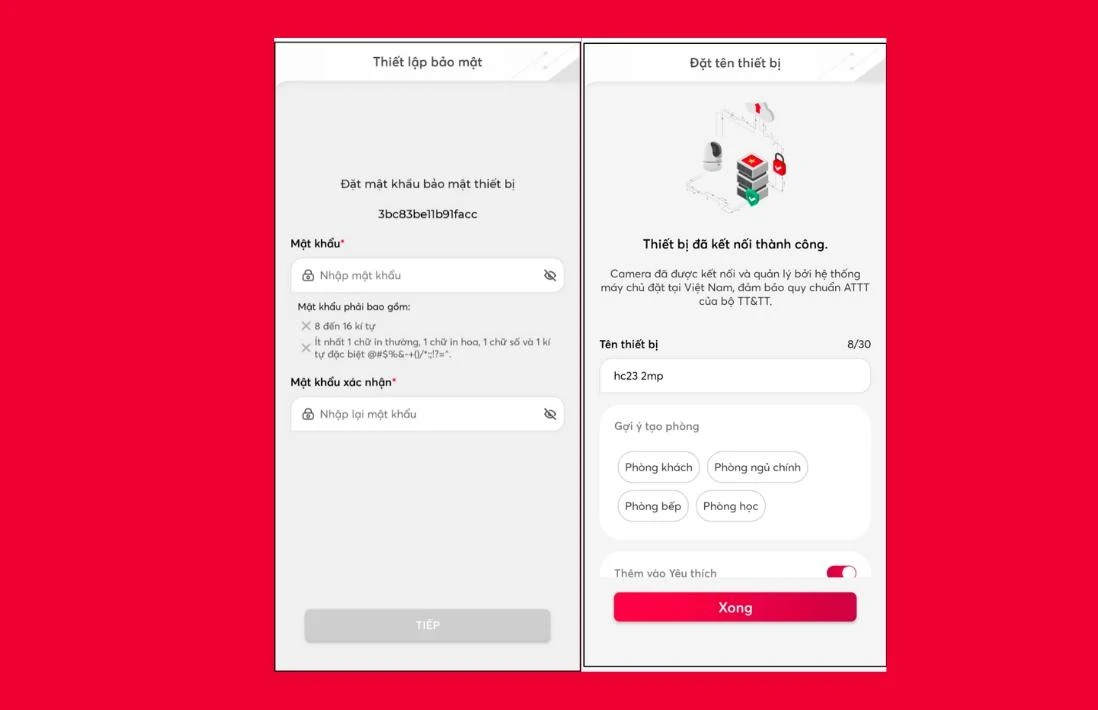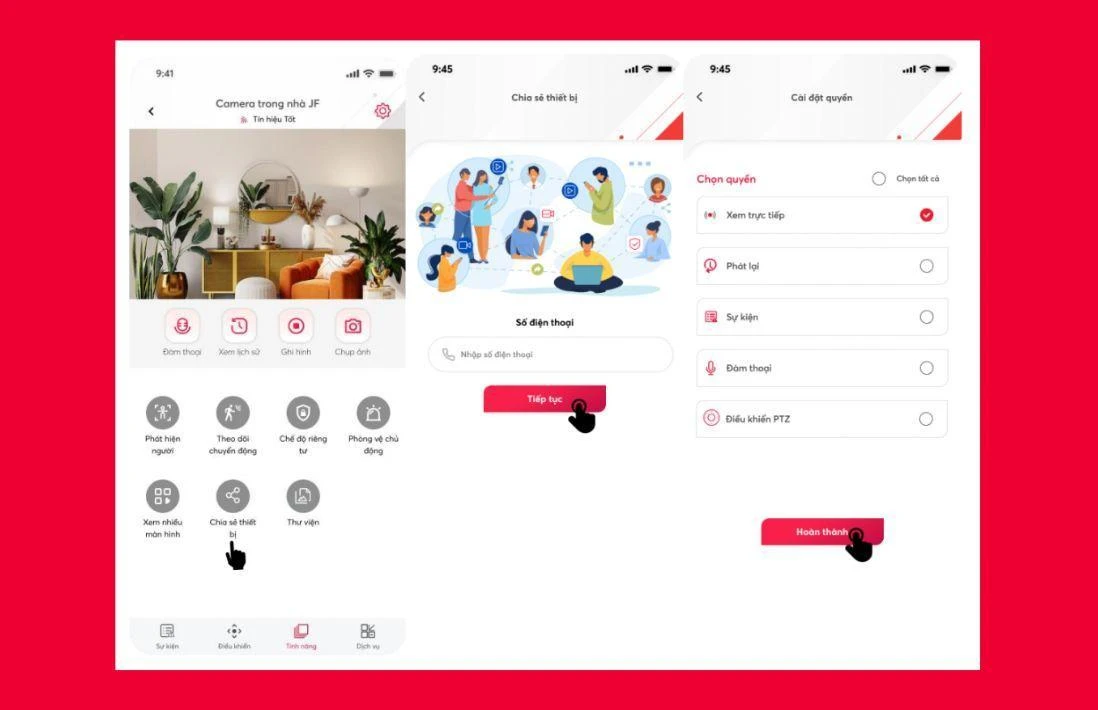
Hướng Dẫn Cài Đặt Camera Trên Điện Thoại
Việc lắp đặt camera an ninh không chỉ mang lại sự bảo vệ cho ngôi nhà mà còn giúp người dùng dễ dàng quản lý các hoạt động trong gia đình hay văn phòng từ xa. Trong bài viết này, chúng ta sẽ cùng khám phá cách cài đặt camera thông qua điện thoại với các bước hướng dẫn chi tiết và dễ hiểu.
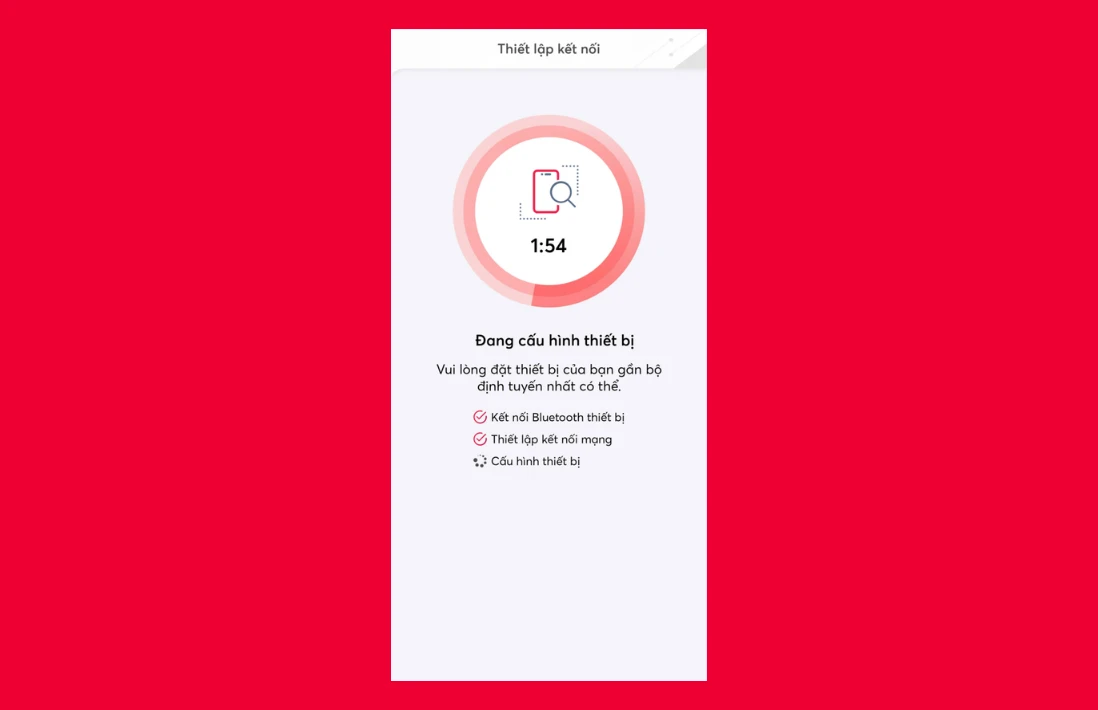
Tại Sao Nên Sử Dụng Camera An Ninh?
- Bảo Vệ An Toàn: Camera giúp theo dõi an ninh ngôi nhà hoặc văn phòng một cách hiệu quả.
- Quản Lý Từ Xa: Người dùng có thể dễ dàng xem camera từ điện thoại ở bất kỳ địa điểm nào.
- Ghi Lại Bằng Chứng: Ghi lại video và hình ảnh giúp cung cấp bằng chứng trong các tình huống cần thiết.
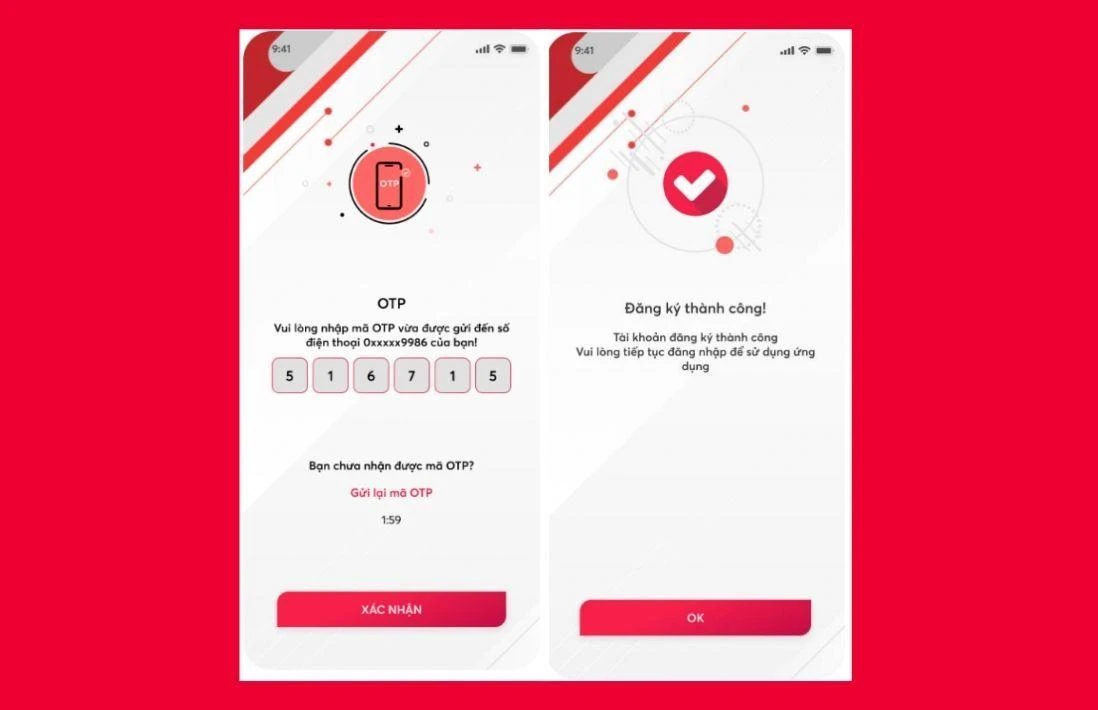
Giới Thiệu Các Loại Camera Thông Dụng
- Camera Wi-Fi: Kết nối trực tiếp với mạng Wi-Fi để truyền tải video và hình ảnh.
- Camera Có Dây: Kết nối qua cáp mạng, thường ổn định hơn nhưng khó khăn hơn trong quá trình lắp đặt.
- Camera IP: Cho phép theo dõi và điều khiển từ xa qua Internet.
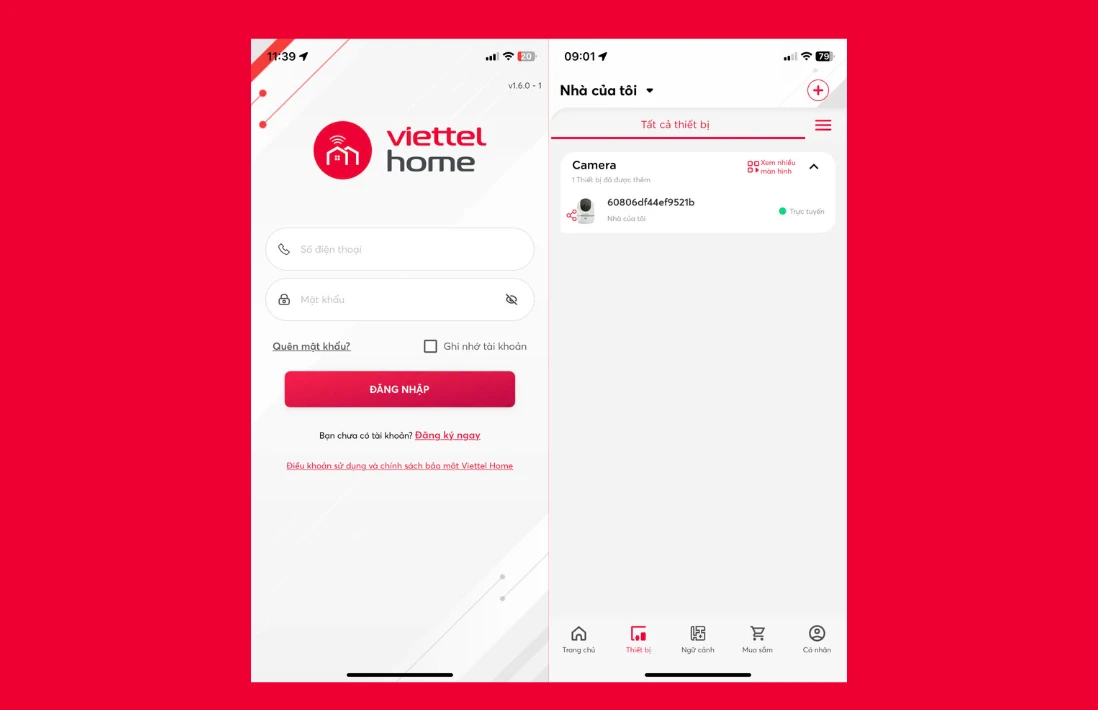
Hướng Dẫn Cài Đặt Camera Trên Điện Thoại
Bước 1: Tải Ứng Dụng Kết Nối
- Truy cập vào App Store (cho iOS) hoặc Google Play Store (cho Android).
- Gõ từ khóa tìm kiếm tên ứng dụng camera tương ứng (ví dụ: "Viettel Home", "Yoosee", "Camera IP").
- Cài đặt ứng dụng về điện thoại, chờ cho quá trình cài đặt hoàn tất.
Bước 2: Đăng Ký và Đăng Nhập
- Mở ứng dụng.
- Chọn "Đăng ký" và nhập thông tin cần thiết như số điện thoại và mật khẩu.
- Nhận mã OTP qua số điện thoại và hoàn tất đăng ký.
- Sử dụng thông tin tài khoản đã đăng ký để đăng nhập vào ứng dụng.
Bước 3: Thêm Camera Mới
1. Thêm Thiết Bị Qua QR Code
- Mở ứng dụng và chọn "Thêm thiết bị mới".
- Quét mã QR cho camera mà bạn muốn thêm.
- Nhập mật khẩu Wi-Fi nếu được yêu cầu, để camera kết nối với mạng.
2. Thêm Thiết Bị Qua Bluetooth hoặc Wi-Fi
- Truy cập mục "Thêm thiết bị" trong ứng dụng.
- Chọn phương thức kết nối: Bluetooth hoặc Wi-Fi.
-
Bluetooth: Bật Bluetooth trên điện thoại và đợi tìm thiết bị.
-
Wi-Fi: Chọn mạng Wi-Fi gần nhất và nhập mật khẩu.
Bước 4: Đặt Tên và Lưu Thiết Bị
- Sau khi thêm thiết bị thành công, bạn sẽ được yêu cầu đặt tên cho camera.
- Chọn phòng mà camera sẽ hoạt động (ví dụ: Phòng khách, Phòng ngủ).
- Nhấn "Lưu" hoặc "Xong" để hoàn tất quá trình.
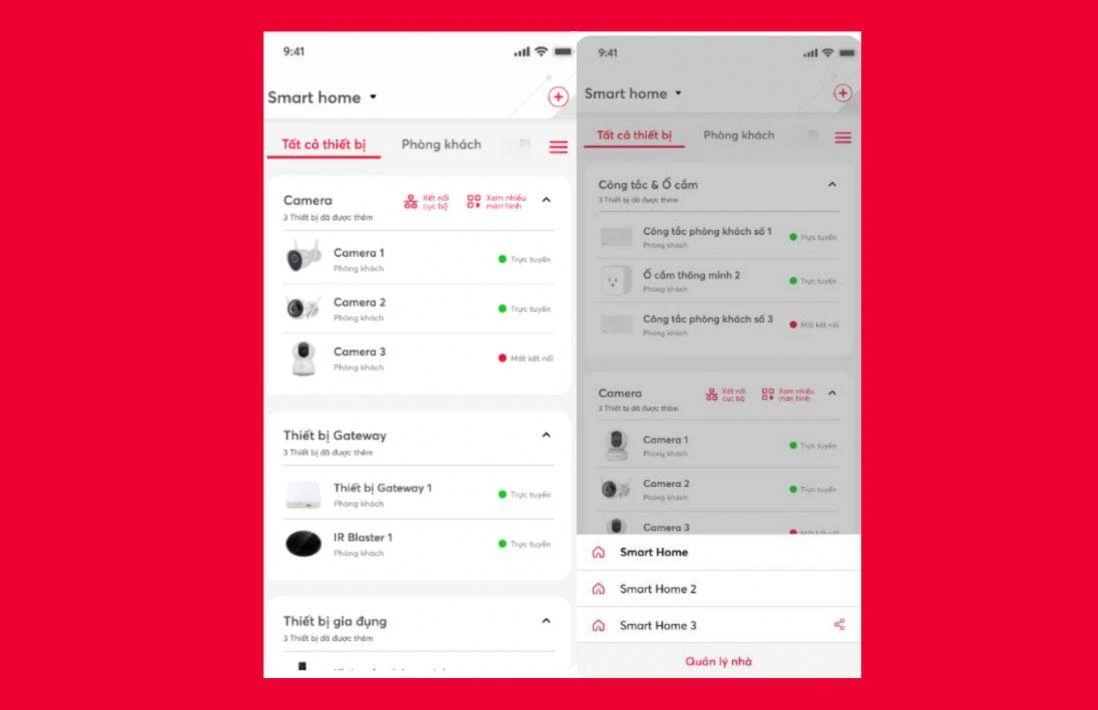
Chia Sẻ Quyền Truy Cập Camera
Nếu bạn muốn chia sẻ quyền truy cập camera với điện thoại khác, hãy làm như sau:
- Mở ứng dụng, vào phần camera bạn muốn chia sẻ.
- Chọn "Chia sẻ" và nhập thông tin người nhận (số điện thoại hoặc email).
- Chấp nhận quyền truy cập và nhấn "Hoàn tất".
- Tại Điện Thoại Nhận Chia Sẻ:
- Mở ứng dụng và chấp nhận yêu cầu chia sẻ khi có thông báo.
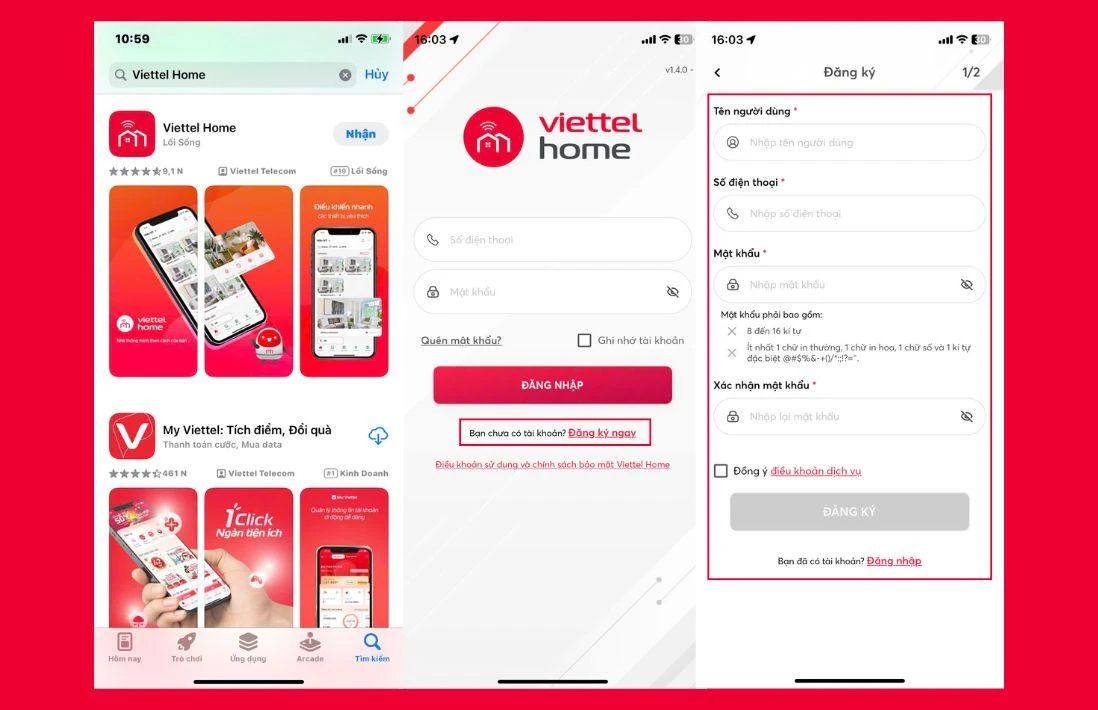
Các Vấn Đề Thường Gặp Khi Cài Đặt Camera
- Không Kết Nối Được: Kiểm tra kết nối Wi-Fi, đảm bảo thiết bị camera đang bật và sẵn sàng kết nối.
- Ứng Dụng Lỗi: Cập nhật ứng dụng lên phiên bản mới nhất hoặc thử cài đặt lại.
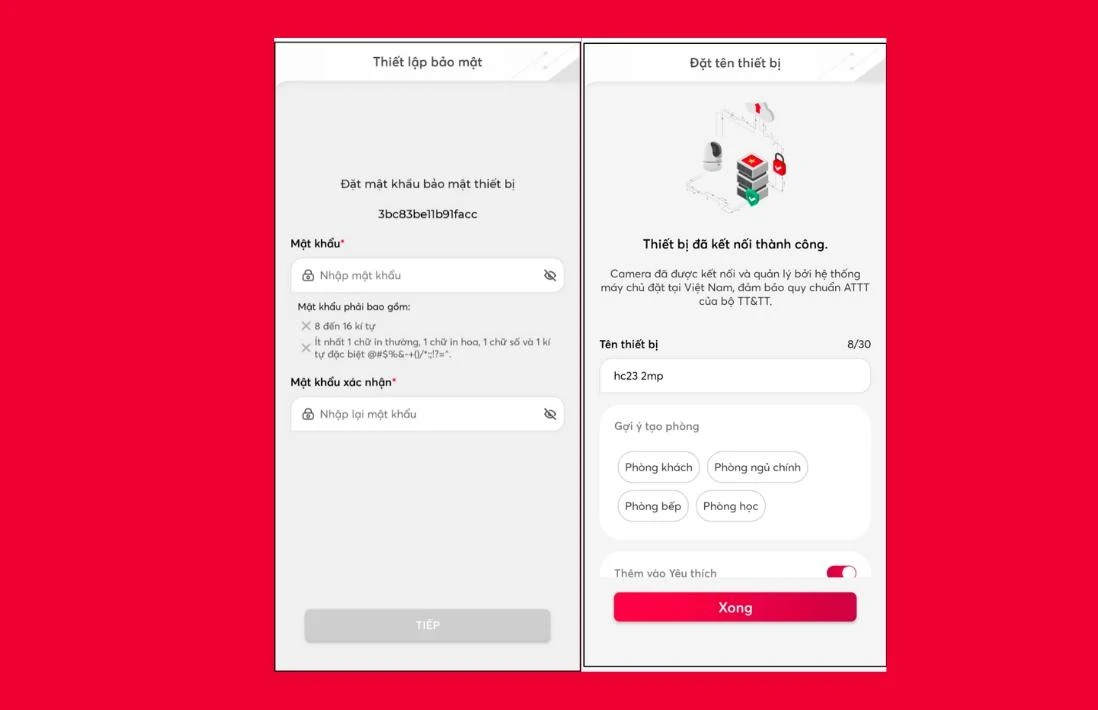
Lời Kết
Việc lắp đặt và quản lý camera qua điện thoại sẽ giúp bạn tăng cường an ninh cho ngôi nhà hoặc văn phòng của mình. Nội dung trong bài viết này hy vọng đã cung cấp cho bạn những kiến thức cần thiết để thực hiện công việc này dễ dàng và hiệu quả nhất. Nếu bạn còn bất kỳ câu hỏi nào, hãy để lại ý kiến bên dưới để được hỗ trợ.
Chúc bạn thành công trong việc cài đặt và quản lý hệ thống camera của mình!